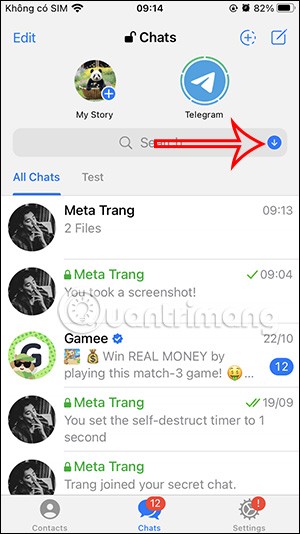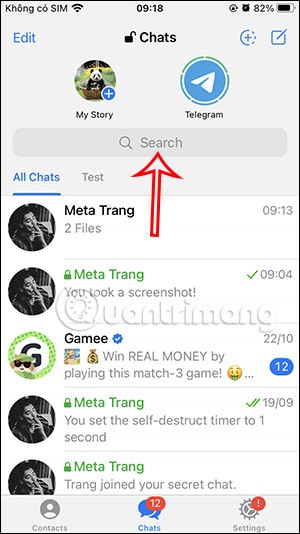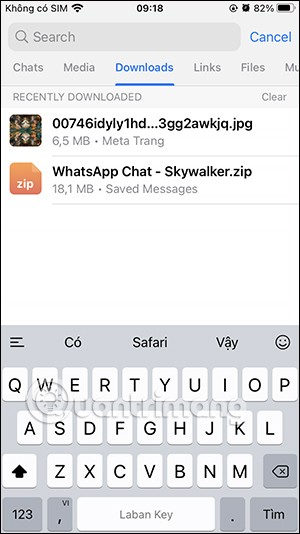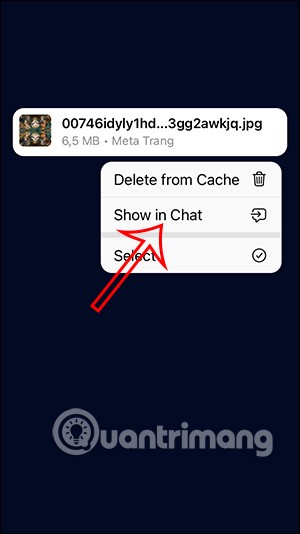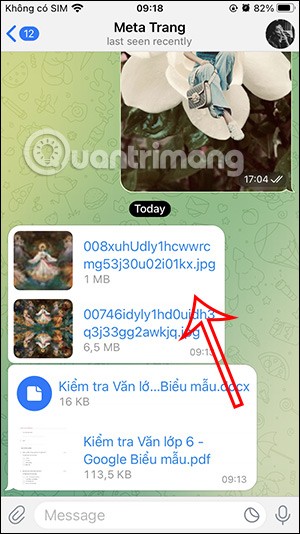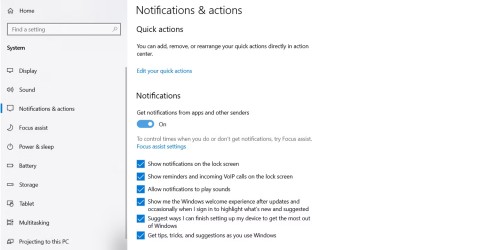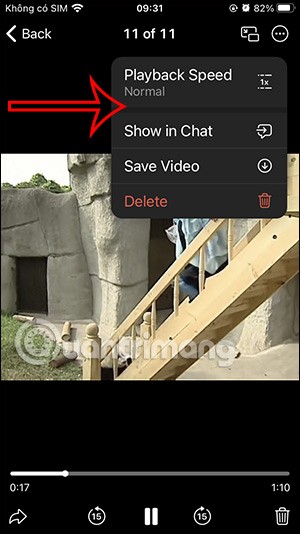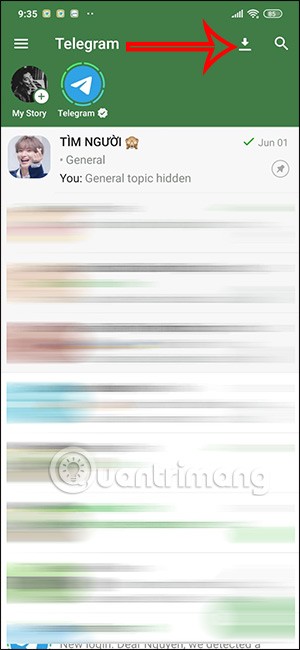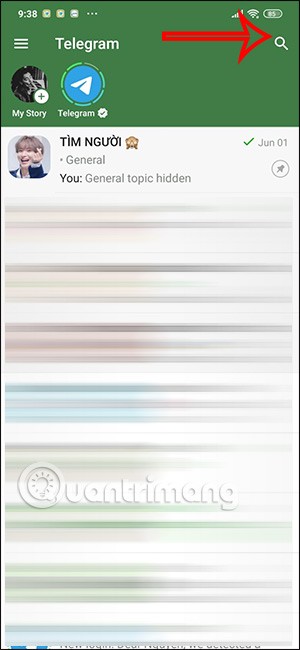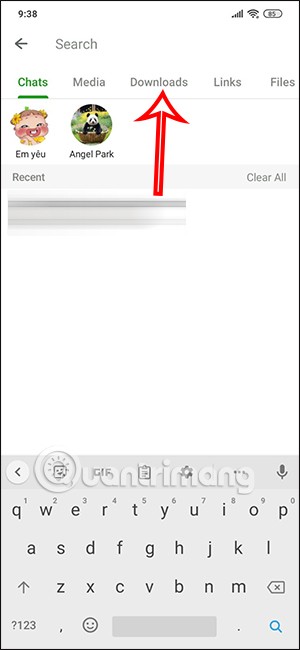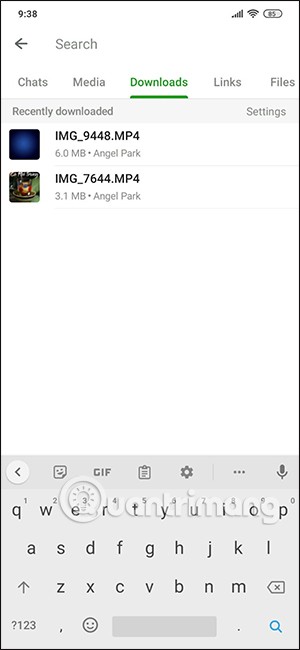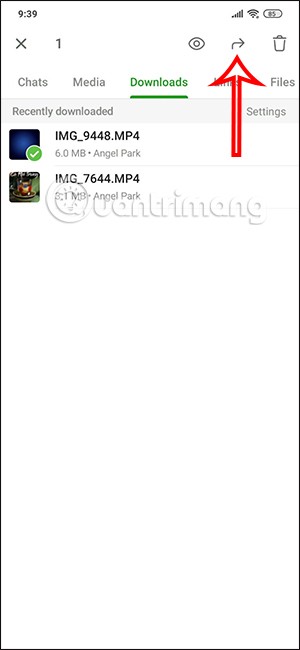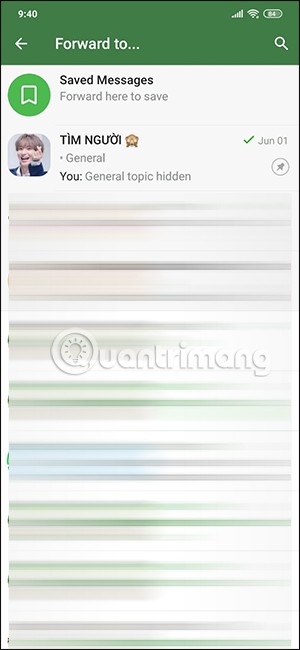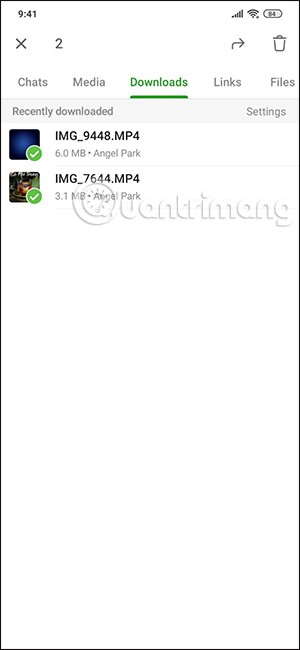ไฟล์ที่ดาวน์โหลดทั้งหมดบน Telegram จะถูกจัดการในส่วนแยกต่างหากเพื่อให้คุณค้นหาไฟล์และข้อมูลที่ต้องการได้อย่างง่ายดาย คุณสมบัติตัวจัดการไฟล์บน Telegram มีประโยชน์อย่างยิ่งเมื่อคุณดาวน์โหลดไฟล์หลายไฟล์ในครั้งเดียวและต้องการแก้ไขไฟล์หลายไฟล์ในครั้งเดียว ต่อไปนี้เป็นคำแนะนำในการจัดการไฟล์ที่ดาวน์โหลดบน Telegram
วิธีจัดการไฟล์ที่ดาวน์โหลดบน Telegram iPhone
เมื่อคุณดาวน์โหลดไฟล์บน Telegram ไอคอนดาวน์โหลดไฟล์จะปรากฏขึ้นดังที่แสดงเพื่อดูไฟล์ที่ดาวน์โหลดมา ในกรณีที่คุณดาวน์โหลดไฟล์แล้ว ให้ใช้วิธีอื่นในการจัดการไฟล์ที่ดาวน์โหลด
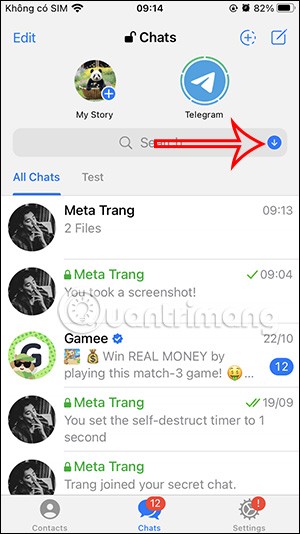
ขั้นตอนที่ 1:
ที่อินเทอร์เฟซบนแอปพลิเคชัน Telegram เราคลิกที่แถบค้นหาที่ด้านบน ขณะนี้คุณจะเห็นรายการจัดการไฟล์จำนวนมากบน Telegram เราคลิกที่ดาวน์โหลด
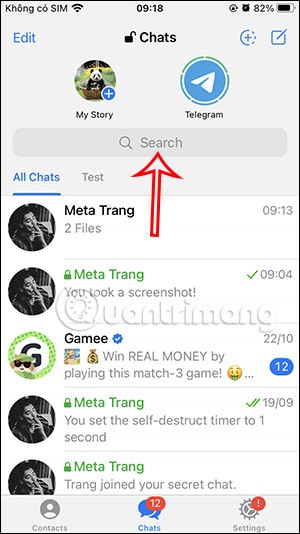

ขั้นตอนที่ 2:
เป็นผลให้เราจะเห็นไฟล์ทั้งหมดที่คุณดาวน์โหลดบน Telegram
หากไฟล์อยู่ระหว่างการดาวน์โหลด คุณสามารถหยุดการดาวน์โหลดทันทีหากต้องการ หรือไม่ก็กดไฟล์ค้างไว้เพื่อเพิ่มความเร็วของไฟล์
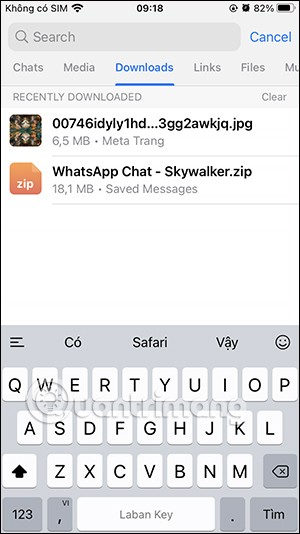
ขั้นตอนที่ 3:
เมื่อคุณกดไฟล์ที่ดาวน์โหลดเสร็จสิ้นค้างไว้คุณจะมีตัวเลือกสำหรับไฟล์ดังต่อไปนี้ เราสามารถคลิกแสดงในแชทเพื่อแสดงไฟล์ในแชทได้
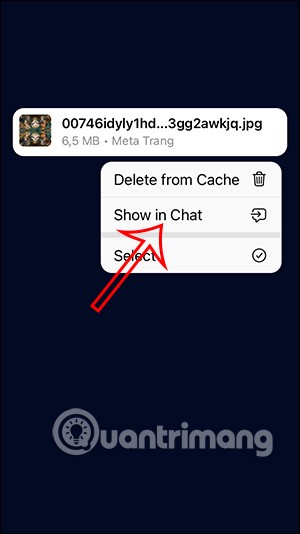
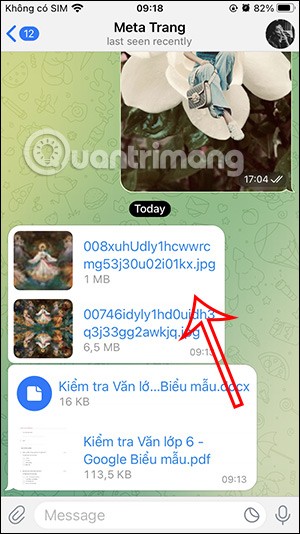
เมื่อดาวน์โหลดวิดีโอบน Telegram แล้วหากคุณคลิกไอคอน 3 จุด คุณยังมีตัวเลือกสำหรับวิดีโอดังแสดงด้านล่างอีกด้วย
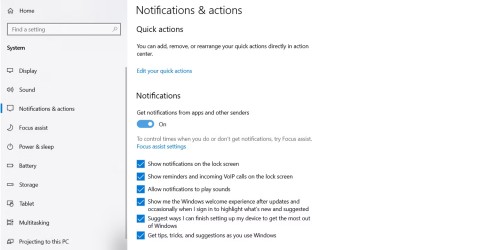
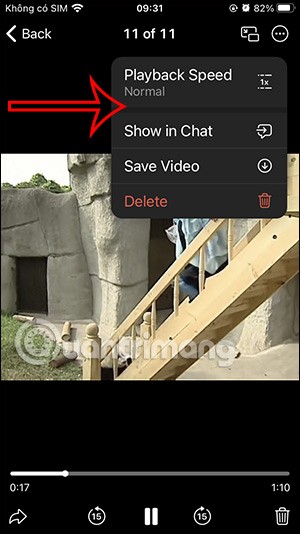
วิธีจัดการไฟล์ที่ดาวน์โหลดบน Telegram Android
เมื่อเราดาวน์โหลดไฟล์บน Telegram Android เราจะเห็นไอคอนดาวน์โหลดดังที่แสดง หากต้องการดูไฟล์ที่ดาวน์โหลดบน Telegram Android คุณจำเป็นต้องเข้าถึงโฟลเดอร์การจัดการไฟล์ที่ดาวน์โหลด
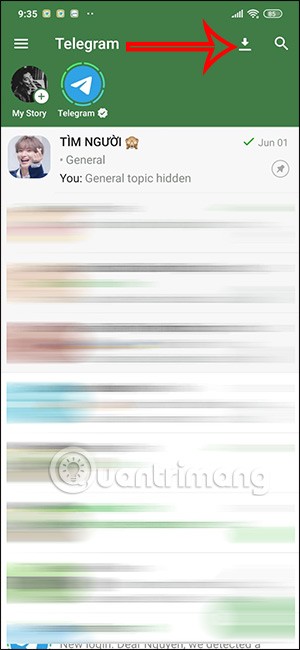
ขั้นตอนที่ 1:
ในอินเทอร์เฟซการส่งข้อความบน Telegram คลิกไอคอนค้นหาที่มุมขวาบนของอินเทอร์เฟซ ตอนนี้เราจะเห็นรายการการจัดการบน Telegram คลิกที่ดาวน์โหลด
ผลลัพธ์คือคุณจะเห็นไฟล์ที่คุณดาวน์โหลดบน Telegram ด้วย
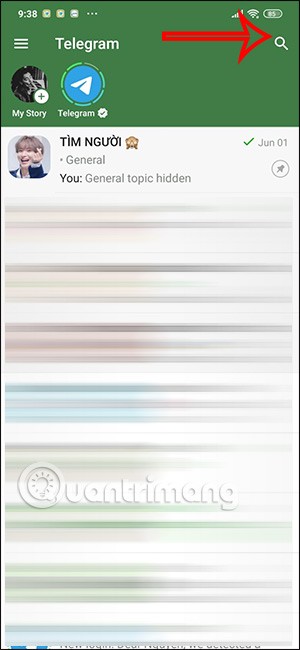
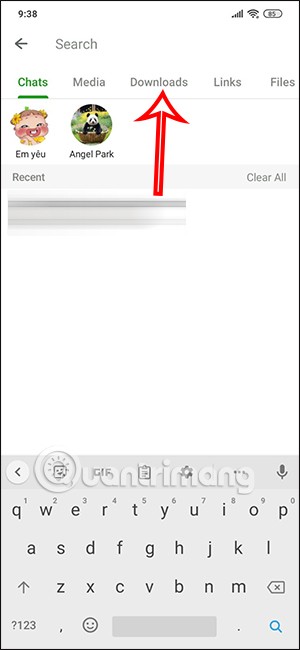
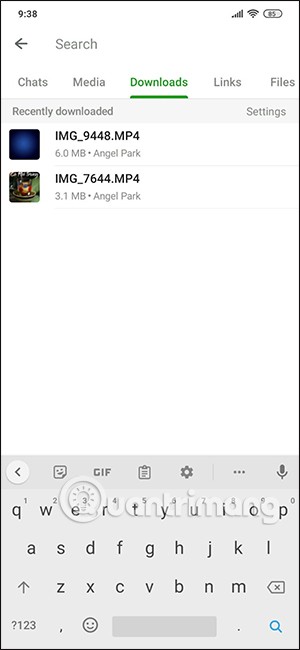
ขั้นตอนที่ 2:
เมื่อคุณกดไฟล์ค้างไว้ ไอคอนบางอย่างจะปรากฏขึ้นด้านบนเพื่อจัดการไฟล์นั้น ไอคอนรูปตาจะแสดงตำแหน่งของไฟล์ในแชท ไอคอนลูกศรเพื่อส่งต่อไฟล์ และไอคอนถังขยะเพื่อลบไฟล์
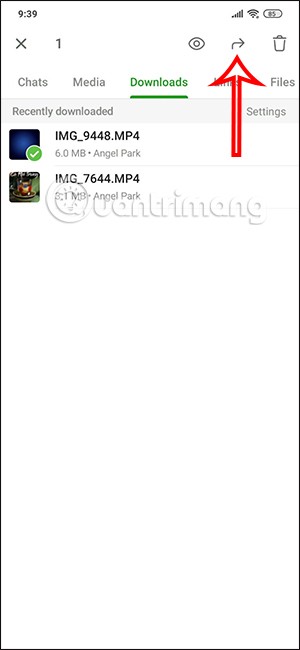
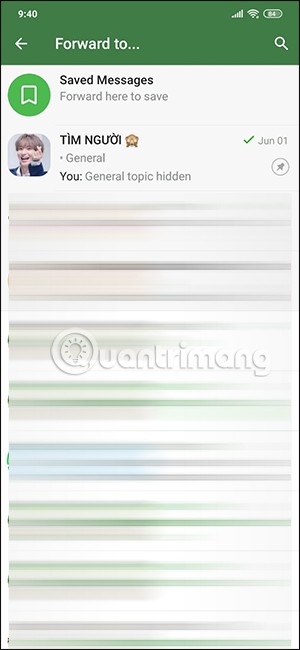
เมื่อเราเลือกไฟล์หลายไฟล์เพื่อดาวน์โหลดบน Telegram จะเหลือเพียงไอคอนส่งต่อไฟล์และลบเท่านั้น
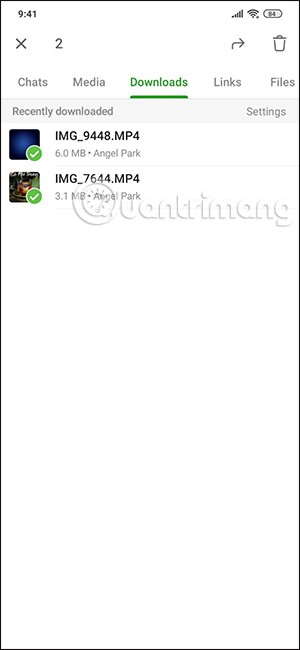
วิธีตรวจสอบความจุที่เก็บข้อมูลบน Telegram
Telegram มีส่วนการจัดการความจุในแอปพลิเคชันเพื่อให้คุณสามารถตรวจสอบไฟล์ที่คุณดาวน์โหลด รวมถึงจัดการไฟล์แคช ลบไฟล์แคช ฯลฯ คุณสามารถดูวิธีการดำเนินการได้ในบทความด้านล่าง